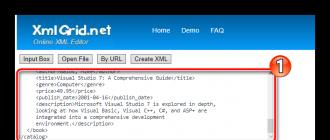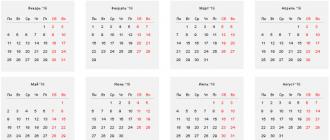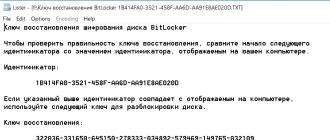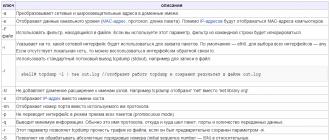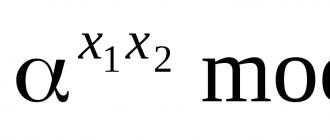Apple fournit aux utilisateurs de sa technologie un grand nombre de fonctions conçues pour assurer une sécurité totale et protéger l'appareil contre la pénétration de personnes indésirables. L'un de ces modules complémentaires est Touch ID.
Qu'est-ce que Touch ID
Touch ID est un mot de passe qui peut être défini pour déverrouiller l'appareil ou pour accéder à certaines applications. Contrairement à avant mots de passe existants, qui était une combinaison de chiffres ou une marque de clé, Touch ID vérifie les empreintes digitales de la personne essayant de déverrouiller le téléphone ou la tablette et les compare aux empreintes digitales stockées dans la mémoire de l'appareil. S'ils correspondent, le déverrouillage est réussi, mais si le Touch ID soupçonne que l'appareil est piraté, il passera en mode verrouillage. L'utilisateur dispose de trois tentatives pour prouver son identité à l'aide d'empreintes digitales uniques.
L'avantage de cette technologie est qu'elle est la plus manière fiable fermer l'accès à votre appareil ou à des programmes individuels. Si le téléphone ou la tablette est volé, il sera alors très difficile pour un attaquant de le sortir de l'état de blocage.
Touch ID est apparu pour la première fois sur l'iPhone 5S et est présent sur tous les modèles de téléphones suivants. Cette technologie est également disponible sur l'iPad Air 2 et l'iPad mini 3.
Comment activer, désactiver et configurer Touch ID sur un iPhone
Avant d'activer Touch ID, il est recommandé de redémarrer l'appareil, de fermer toutes les applications et de se laver les mains, car la première fois que vous l'allumez, vous devrez ajouter des empreintes digitales, et si elles sont indistinctes, à l'avenir il peut être des problèmes avec le déverrouillage de l'appareil.
- Ouvrez l'application "Paramètres".
- Passons à la section "Touch ID et code d'accès".
- Appuyez sur le bouton "Ajouter une empreinte digitale". L'appareil affichera des instructions détaillées pour ajouter une empreinte digitale. Vous devrez appliquer votre doigt plusieurs fois, en le soulevant et en le baissant au bon moment. Prenez votre appareil comme vous le feriez normalement. Ne placez pas votre doigt uniformément ou à un certain angle, placez-le sur le bouton Accueil comme vous le faites habituellement au quotidien.
- S'il vous semble que l'impression s'est avérée inexacte, recherchez-la dans le bloc "Empreintes" et glissez dessus de droite à gauche. Le bouton « Supprimer » apparaîtra, qui doit être enfoncé pour effacer l'impression.
- Vous pouvez cliquer sur le nom de l'empreinte digitale reçue pour définir un autre nom.
- Maintenant, nous activons la fonction " Déverrouillage de l'iPhone»Si vous souhaitez que l'appareil ne se déverrouille qu'après l'avoir touché avec votre doigt.
- Activez le "iTunes Store, Magasin d'applications»Si vous souhaitez qu'une empreinte digitale soit demandée en entrant dans le magasin.
- Si vous souhaitez désactiver la technologie Touch ID sur votre appareil, désactivez les deux fonctions ci-dessus.
Que faire si une fonctionnalité cesse de fonctionner ou plante
Certains utilisateurs rencontrent des problèmes immédiatement après l'activation de Touch ID, et d'autres après quelques jours ou quelques mois. Le problème peut être le suivant : Touch ID ne fonctionne pas, cesse de fonctionner, ne fonctionne pas la première fois, ne fonctionne pas correctement. Pour vous débarrasser de tous les problèmes ci-dessus, vous devez procéder comme suit :
- Redémarrez l'appareil en maintenant enfoncés simultanément les boutons Verrouillage et Accueil pendant 8 à 10 secondes.
- Ouvrez l'application Paramètres.
- Accédez à la section Touch ID et code d'accès.
- Supprimez toutes les impressions existantes. Pour ce faire, cliquez d'abord sur le nom ou le numéro de l'empreinte digitale.
- Dans l'onglet qui s'ouvre, cliquez sur le bouton "Supprimer l'empreinte digitale". Répétez cette opération pour toutes les impressions.
- Cliquez sur le bouton Ajouter une empreinte digitale. Suivez toutes les instructions qui s'affichent sur l'écran de l'appareil : retirez et réappliquez votre doigt, penchez le bout ou le milieu de votre doigt, faites pivoter, etc. Répéter ce processus avec chaque doigt.
Que faire lorsque le lecteur d'empreintes digitales ne fonctionne pas bien - vidéo
Si la récupération d'empreintes digitales n'a pas aidé à résoudre les problèmes avec Touch ID, vous devez apporter l'appareil à un service afin d'obtenir les conseils d'un spécialiste qualifié et, éventuellement, envoyer l'appareil pour réparation, car la raison est probablement dans le rembourrage du téléphone ou de la tablette. Si vous avez jailbreaké le micrologiciel de votre appareil à l'aide de Jailbreak, cela peut en être la raison. Aussi, la raison peut être Versions IOS, vous devez installer le dernier firmware sur votre appareil pour que Touch ID fonctionne correctement.
Bien sûr, cette protection était du goût des utilisateurs qui ont immédiatement commencé à utiliser tous les avantages des "produits à la pomme". Cependant, après un certain temps sur le site officiel Assistance technique Apple de nombreuses plaintes ont commencé à apparaître au sujet de l'échec de la configuration de Touch ID. Une solution aussi utile était-elle complètement inefficace ? Ou le problème peut-il être résolu ? Examinons plus en détail dans l'article.
Causes
De nombreux facteurs peuvent affecter les performances d'un smartphone. Certaines personnes associent l'échec de la configuration de Touch ID à la conception mise à jour. applications standards, Nouveau Fonctions Siri, un changement dans l'interface CarPlay et bien plus encore. Cependant, les raisons peuvent être beaucoup plus triviales qu'il n'y paraît à première vue.
Le plus souvent, des problèmes avec le scanner apparaissent à des températures négatives. Dans ce cas, le paramétrage du Touch ID ne peut pas être effectué du fait que l'écran tactile est élémentairement figé et ne peut pas lire l'utilisateur. De plus, par temps froid, cela change sur les doigts d'une personne. Bien sûr, cela ne peut pas être vu à l'œil nu, mais pour les équipements sensibles, c'est un énorme problème. Par conséquent, si vous n'avez pas pu terminer la configuration de Touch ID, retournez dans un endroit chaud et réessayez lorsque l'appareil et vos mains sont chauds.
La deuxième cause commune est la saleté et l'humidité. Si vous essayez d'ajuster le scanner sous la pluie ou par temps nuageux, lorsqu'une humidité élevée règne à l'extérieur, il est fort probable que rien ne fonctionnera. Il en va de même pour les mains sales. Encore une fois, vos doigts peuvent sembler propres à l'extérieur, mais cela ne sera pas suffisant pour le scanner.

Il y a, bien sûr, des raisons plus sérieuses pour lesquelles la configuration de Touch ID n'était pas terminée. Très souvent, le problème se produit en raison de mauvais réglage ou un plantage court du programme. En outre, la raison peut résider dans le matériel.
Réglage correct
Pour que Touch ID fonctionne correctement, vous devez le configurer. Pour le faire correctement, vous devez suivre ces étapes :
- Assurez-vous que le bouton Home est propre et exempt d'humidité. Dans le même temps, les mains doivent être sèches.
- Accédez aux paramètres du téléphone et sélectionnez "Mot de passe Touch ID". Entrez la combinaison de codes.
- Appuyez sur "Ajouter une empreinte digitale" et appuyez calmement sur le bouton "Accueil" sans trop appuyer dessus.
- Gardez votre doigt immobile jusqu'à ce que l'appareil vibre.
- Répétez la procédure. Le doigt doit être levé plusieurs fois et pressé à nouveau contre le bouton. Dans ce cas, il est recommandé de modifier légèrement sa position.
- Un nouveau menu apparaîtra à l'écran où vous serez invité à ajuster la capture de l'impression. Pour ce faire, vous devez prendre le téléphone dans votre main le plus possible de manière pratique et mettez votre doigt sur le bouton Accueil. Cette procédure est également répétée plusieurs fois.

Si vous ne pouvez toujours pas terminer la configuration de Touch ID, vous pouvez essayer d'appliquer un autre doigt. Ou utilisez une autre méthode.
Récupération Touch ID
Pour annuler les modifications précédentes et définir de nouveaux paramètres, vous devez suivre ces étapes :
- Accédez au menu principal et sélectionnez à nouveau « Mot de passe Touch ID ».
- Saisissez le code d'accès et supprimez les anciennes données biométriques.
- Répétez la procédure pour ajouter un "cast".
Si, après cela, vous ne pouvez toujours pas terminer la configuration de Touch ID sur l'iPhone, vous pouvez essayer de restaurer le système via sauvegarde ce qui se faisait auparavant en stockage en ligne ou sur un ordinateur. Pour ce faire, vous devez connecter l'appareil à votre ordinateur et accéder à iTunes. Ensuite, il vous suffit de cliquer sur le bouton "Restaurer" et de sélectionner la date de sauvegarde souhaitée. Après la récupération, vous devez ressaisir les données biométriques, comme décrit précédemment.
Si le problème est matériel
S'il y a eu une défaillance non logicielle et que vous ne pouvez pas terminer la configuration de Touch ID, la raison peut résider dans l'appareil lui-même. La boucle du bouton d'accueil s'est peut-être détachée. Pour résoudre ce problème, vous devez démonter soigneusement le téléphone. Ensuite, vous devez déconnecter la boucle du bouton, vérifier s'il est endommagé et le rebrancher. Dans certaines situations, cela permet de corriger l'erreur.

Cependant, sans expérience appropriée, de telles expériences ne devraient pas être effectuées. Si l'utilisateur a confiance en ses capacités, alors avant d'effectuer de telles opérations, il est impératif de sauvegarder toutes les données du smartphone.
Si Touch ID cesse de fonctionner dans l'App Store
Très souvent, les utilisateurs ne remarquent un problème avec le scanner qu'en entrant dans l'Apple Store officiel. Cependant, si l'empreinte digitale n'est pas supprimée dans l'App Store, cela peut également indiquer un dysfonctionnement de l'appareil.
Dans ce cas, vous devez effectuer les opérations suivantes :
- Allez dans les paramètres et allez dans "Mot de passe Touch ID".
- Entrez le code et trouvez la section Utilisation.
- Désactivez l'App Store et Magasin itunes.
- Redémarrez l'appareil.
- Allez à nouveau dans les paramètres et répétez la procédure, seulement cette fois les magasins doivent, au contraire, être activés.

Cela aide généralement à se débarrasser des bugs.
Soutien technique
Si rien de ce qui précède ne vous aide, ne désespérez pas. Des professionnels expérimentés L'assistance Apple peut vous aider à comprendre pourquoi vous ne pouvez pas terminer la configuration de Touch ID. Pour ce faire, vous devez vous rendre sur le site officiel de l'entreprise et créer un ticket correspondant. Ou vous pouvez déjà rechercher dans questions posées... Très probablement, le site a un grand nombre de fils de discussion avec des problèmes similaires. Si les consultants proposent de faire tout ce qui a déjà été annoncé, il ne reste plus qu'à se rendre au centre de service et essayer de diagnostiquer l'appareil. Avant cela, il vaut la peine de recopier toutes les données du téléphone.
La semaine dernière, ils ont demandé pourquoi Touch ID a soudainement cessé de fonctionner sur l'iPhone 6S Plus, avec lequel le déverrouillage des empreintes digitales se produit. Dans les paramètres, sur l'onglet "Touch ID et code d'accès", les empreintes digitales saisies précédemment n'ont pas été trouvées et la fonction d'ajout d'une empreinte digitale elle-même n'était pas active. Ce comportement d'iOS n'augurait rien de bon pour le propriétaire et indiquait clairement un problème matériel. Pourtant, tout s'est bien terminé... mais prenons les choses dans l'ordre.
Pourquoi Touch ID est-il cassé ?
Il y a des pannes qui ne peuvent pas être réparées dans les services réguliers. Je vais en dire plus - tous les centres de service agréés Apple n'ont pas équipement nécessaire... Ces pannes incluent tout d'abord le remplacement du bouton Accueil à partir de l'iPhone 5S, c'est-à-dire les appareils dotés d'un lecteur d'empreintes digitales.
Si vous le souhaitez, vous pouvez le remplacer vous-même, mais vous ne pourrez pas faire fonctionner le Touch ID. Le fait est que Touch ID est lié au processeur de l'appareil et est unique pour chaque téléphone. Effectuer le calibrage nécessaire après le remplacement des boutons d'accueil n'est possible qu'à l'aide d'un appareil spécial Horizon Machine, qu'Apple fournit à l'officiel centres de services(en théorie, devrait être dans tout le monde, mais pas un fait).

Quelque chose de similaire s'est produit avec les écrans tiers sur l'iPhone 8, qui ont cessé de fonctionner après Installations iOS 11.3, mais il s'agit d'une limitation purement logicielle, bien que pas agréable.
Alors résolvez le problème avec scanner inopérant empreinte digitale en flashant ou en restaurant l'appareil à partir de sauvegarde inutile - aucun miracle ne se produira. Le plus souvent, ce problème se produit en raison de dommages physiques boucle du bouton home (humidité, montage/démontage imprudent de l'appareil), ou la boucle n'est tout simplement pas complètement installée lors du montage.
Il s'est avéré que ce dernier est exactement mon cas. Il s'est avéré que le problème avec Touch ID est apparu après le remplacement de la batterie dans l'un des services non officiels. Après avoir démonté le téléphone, il s'est avéré que la nappe du bouton Home n'était pas complètement insérée dans le connecteur.


Après avoir rebranché le câble, j'ai par la même occasion vérifié l'intégrité du câble lui-même (sur les iPhone 6/6S, il n'est pas rare qu'ils se cassent à la base du bouton). Si vous décidez de monter vous-même à l'intérieur de l'appareil, avant de débrancher les câbles, éteignez le téléphone et débranchez le câble de la batterie. Ce ne sont pas des moments agréables grâce à la courbure de certains maîtres.
ID tactile de première génération smartphones iPhone 5S. Avec cette fonction, l'utilisateur a la possibilité d'améliorer la sécurité du gadget mobile. L'essence de cette technologie est d'utiliser un capteur biométrique intégré. Le capteur est intégré Bouton d'accueil... Il lit les empreintes digitales de l'utilisateur, puis utilise le balayage des empreintes digitales au lieu de saisir un mot de passe numérique.
Développeurs Pomme promettent dans un proche avenir de sortir la deuxième génération du capteur biométrique, ce qui améliorera considérablement le fonctionnement de cette fonction.
Configuration de Touch ID.
Lors de l'achat d'un nouveau gadget mobile, vous devez activer votre identifiant Apple, après quoi vous pouvez configurer le capteur d'empreintes digitales. Pour ce faire, vous devrez effectuer plusieurs étapes, ce qui n'est pas difficile. Au total, le système peut stocker cinq empreintes digitales sur l'appareil.
Avant de commencer configuration de Touch ID et la numérisation des empreintes digitales vous recommande de vous laver soigneusement les mains. N'oubliez pas d'essuyer également le bouton Accueil.
Avant de numériser, nous proposons et entrons un mot de passe complexe à quatre chiffres. Ce mot de passe vous sera demandé si Système tactile ID, pour une raison quelconque, ne pourra pas reconnaître l'empreinte digitale précédemment enregistrée.
Prenez votre gadget mobile dans la position dans laquelle vous appuyez habituellement sur le bouton Accueil. Ensuite, posez votre doigt dessus et maintenez-le jusqu'à ce qu'une légère vibration apparaisse. Le système vous informera que votre doigt peut être retiré du scanner. N'oubliez pas que vous n'avez pas besoin d'appuyer trop fort sur le bouton.

Ensuite, le système vous demandera de changer la position du doigt scanné, ce qui vous permettra d'obtenir l'image de la plus haute qualité de l'empreinte digitale. Utilisez le bord de votre doigt pour maximiser la qualité de votre numérisation.
Configurer l'accès lorsque l'appareil est déjà activé.
Dans le cas où votre appareil est déjà activé, vous pouvez glisser configuration de Touch ID via les réglages de base. Pour ce faire, accédez à l'élément de menu et sélectionnez Touch ID. Ensuite, vous devez sélectionner l'élément approprié Empreintes digitales et effectuer les procédures ci-dessus pour enregistrer et enregistrer les empreintes digitales.
Utilisation de Touch ID pour les achats sur l'App Store.
Cette fonction a été optimisée avec une boutique d'applications pour permettre l'authentification de l'utilisateur par numérisation d'empreintes digitales.
Pour déverrouiller un gadget mobile à l'aide de la fonction Touch ID, vous devez apporter votre doigt à la maison. N'oubliez pas que vous n'avez pas besoin d'appuyer sur le bouton lui-même pour déverrouiller votre smartphone.
Dans le cas où, en essayant de lire les empreintes digitales, pour une raison quelconque, il n'était pas possible de déverrouiller votre gadget mobile, vous devrez entrer le mot de passe manuellement. Il ne faut pas oublier que le capteur de numérisation d'empreintes digitales est désactivé et nécessite la saisie manuelle du mot de passe dans les cas suivants :
Lorsque l'appareil est redémarré.
Dans le cas où le dernier déverrouillage a été effectué il y a plus de 48 heures.
Lorsque vous désactivez Touch ID dans les paramètres.
Si vous souhaitez utiliser une empreinte digitale précédemment enregistrée pour activer l'enregistrement dans Apple ID, vous devez accéder aux paramètres et activer élément iTunes Boutique.
Par la suite, lors du téléchargement d'une vidéo ou divers programmes le système vous demandera de scanner votre empreinte digitale.
Nous devons analyser, après quoi le contenu dont vous avez besoin sera téléchargé. Dans ce cas, la reconnaissance des empreintes digitales est effectuée en cinq tentatives maximum.
Amélioration des performances de Touch ID.
Dans certains cas, les utilisateurs peuvent se plaindre d'une numérisation et d'une reconnaissance incorrectes du système d'empreintes digitales. Nous vous offrons assez moyens simples augmentant la précision du système de reconnaissance d'empreintes digitales.
La mémoire système est capable de stocker un maximum de cinq empreintes digitales. Pour que le système reconnaisse facilement l'utilisateur, vous pouvez définir la même empreinte digitale pour différents emplacements. Pour ce faire, vous devez scanner votre doigt comme si vous scanniez différents doigts. Dans ce cas, la précision de la reconnaissance augmente considérablement.
Gardez votre scanner biométrique propre. Par conséquent, nettoyez périodiquement le bouton Home de la poussière et de l'humidité. S'il y a de la poussière, de la graisse ou de la saleté sur la surface du capteur, la précision de la reconnaissance est sensiblement réduite.
En installant la dernière version du moment Logiciel, vous pouvez améliorer considérablement la précision de la reconnaissance des empreintes digitales. Dernière version système opérateur optimisé pour Touch ID.

Comme vous le savez, nouveau appareils mobiles Apple est livré avec des scanners d'empreintes digitales. D'abord cet appareil apparaît dans ipad mini 3 et iPad Air 2, ainsi que les smartphones de cinquième génération de l'entreprise. Dans le même temps, le paramètre Touch ID présente des subtilités importantes, de sorte que de nombreux utilisateurs de tablettes Apple peuvent avoir des difficultés à utiliser le scanner.
Ce que vous devez savoir sur Touch ID
Il y a plusieurs points principaux que chaque propriétaire d'iPad doit savoir sur qui décide d'utiliser un scanner d'empreintes digitales :
- Touch ID est désactivé lorsque l'appareil est redémarré, vous devez donc entrer un code de déverrouillage pour utiliser la tablette. De plus, le mot de passe de déverrouillage devra être saisi si plus de 48 heures se sont écoulées depuis la dernière utilisation du gadget.
- Avant d'utiliser cette technologie pour effectuer des achats sur Internet, par exemple dans l'App Store, vous devrez saisir une fois votre mot de passe Apple ID.
- Parfois, le scanner peut ne pas fonctionner. Les causes de ce problème peuvent être diverses : du mauvais réglage de la fonction, à la poussière ou à la mauvaise position de votre doigt sur le bouton Home.
- La vitesse de déverrouillage de l'iPad dépend du nombre d'empreintes digitales dans la base de données Touch ID. A ce jour, leur nombre est limité à cinq, ce qui est largement suffisant pour une utilisation confortable de la tablette Apple par toute la famille.
Entre autres choses, il est important de comprendre que cette technologie ne remplace pas le mot de passe de déverrouillage de l'appareil, mais ne fait que le compléter, rendant l'utilisation du gadget plus sûre. Si nécessaire, Touch ID peut être désactivé à tout moment.
Activer Touch ID

Pour activer le lecteur d'empreintes digitales, vous devez suivre un certain nombre d'étapes assez simples :
- Allez dans Paramètres - Touch ID et mot de passe. Pour entrer dans le menu, vous devrez entrer votre mot de passe iPad.
- Allez dans la section « Impressions » et cliquez sur le bouton « Ajouter ».
- Mettez votre pouce sur le bouton "Home" et maintenez (n'appuyez pas) jusqu'à une courte vibration. Il est impossible de ne pas le sentir avec le doigt. Il faut garder le doigt sur le bouton naturellement, c'est-à-dire exactement le même que lorsque vous appuyez normalement sur le bouton.
- Faites un autre scan de l'empreinte digitale.
Vous pouvez donner un nom au doigt scanné si nécessaire. Ceci est pour faciliter l'utilisation de la tablette par plusieurs utilisateurs.
Paramètres de base

au menu Paramètres tactiles ID il n'y a que deux éléments. Le premier élément est "Déverrouiller l'iPad", dont l'activation active le déverrouillage de l'appareil au moyen d'une empreinte digitale. Le second est « iTunes Store et App Store ». Il est nécessaire d'activer cet élément si l'utilisateur souhaite effectuer des achats dans ces boutiques en ligne à l'aide d'une empreinte digitale.
Touch ID dans les applications

À partir d'iOS de la huitième génération, les développeurs d'applications ont eu la possibilité de mettre en œuvre la fonction de déverrouillage de leurs programmes à l'aide d'un scanner d'empreintes digitales. Par conséquent, de nombreux développeurs programmes populaires pour iOS implémenté cette fonction... Parmi eux se trouve le journal de DayOne, gestionnaire gratuit fichiers Documents et autres.
L'utilisation d'une telle fonction est une affaire personnelle pour chaque utilisateur. Cependant, il convient de rappeler que le déverrouillage de l'iPad lui-même et des programmes utilisant Touch ID prend beaucoup moins de temps que la saisie d'un mot de passe. C'est aussi très pratique.